
Windows 10 har vært karakterisert siden den første versjonen, for å være et operativsystem som fungerer veldig bra på praktisk talt hvilken som helst PC, selv om ressursene ikke er veldig høye. Det som er klart er at det ikke kan gjøre mirakler, og hvis teamet vårt er noen år gammelt, kan vi hjelpe Windows 10 med å brukeropplevelsen vår er bedre.
Windows 10 er i stand til å kjøre med bare 2 GB RAM, men hvis vi ønsker forbedret ytelse, kan vi tenke på å utvide minnet til 4 GB. En annen endring som vi kan gjøre for å forbedre funksjonen til vår kopi av Windows 10 er endre harddisken vår for en SSD, en dramatisk endring i ytelse og hastighet.
Men hvis vi ikke planlegger å investere penger i datamaskinen vår, kan vi velge å gjøre noen få enkle endringer vil forbedre ytelsen slik at brukeropplevelsen er helt annerledes enn den den tilbyr oss i dag.
Forbedre ytelsen til Windows 10 på eldre datamaskiner
Høy ytelse
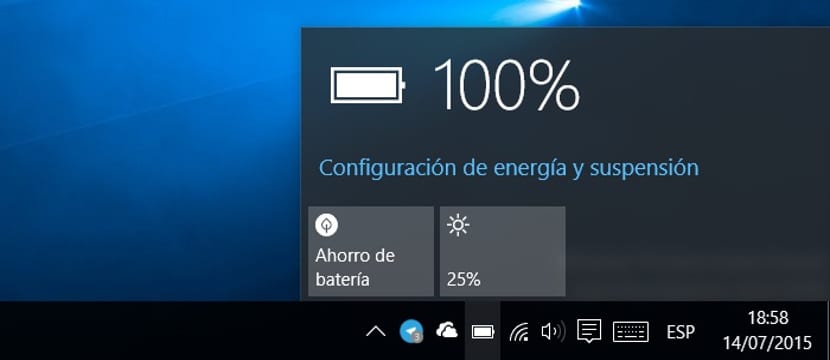
På en innfødt måte er en stasjonær datamaskin konfigurert slik at den alltid gir oss maksimal ytelse. Imidlertid er den vanligvis konfigurert på en bærbar datamaskin for å tilby oss en rimelig strøm slik at batteriet holder og ytelsen er god. Hvis vi vanligvis har den bærbare datamaskinen tilkoblet, må vi gå til batteriikonet og flytte ytelseslinjen til høyre, valgt Høy ytelse, for å presse den maksimale effekten som utstyret kan gi oss uten å bekymre deg for batteriet
Slå av animasjoner
Animasjoner er en grunnleggende del av alle operativsystemer, siden de har ansvaret for å vise utstyrets flytbarhet hvis teamet mangler ressurser og vi ønsker ikke å se hvordan animasjonene når vi åpner eller lukker vinduer eller menyer ødelegger opplevelsen vår, vi må fortsette å deaktivere dem.
Slett unødvendige oppstartsfiler

Hver gang vi slår på PCen vår, tildeles systemet en serie applikasjoner som den må kjøre. Programmene som ikke er nødvendige for systemet, men som noen ganger hjelper oss med å gjøre operasjonen litt mer flytende, finnes i Start-menyen, og vi kan eliminere dem uten å påvirke systemets integritet.
Windows 95-triks, så ikke noe nytt. Det er ikke blitt sagt om defragmentering av disken ... det ville allerede vært den store saken.
Det er det som alltid fungerer, bortsett fra å defragmentere harddisken, noe som ikke lenger er nødvendig med Windows 10.